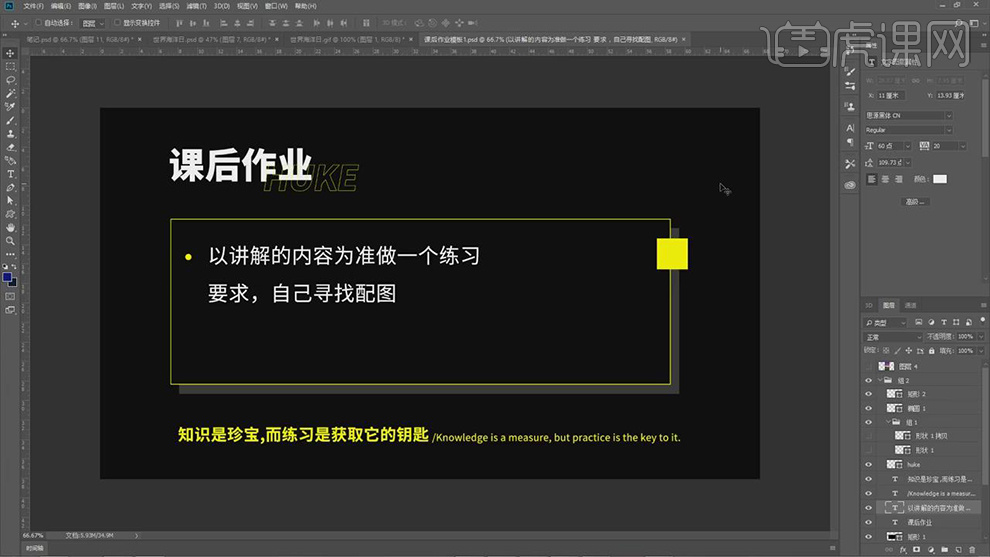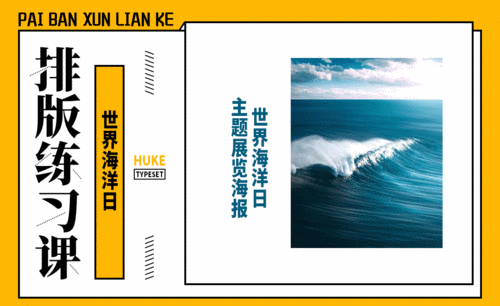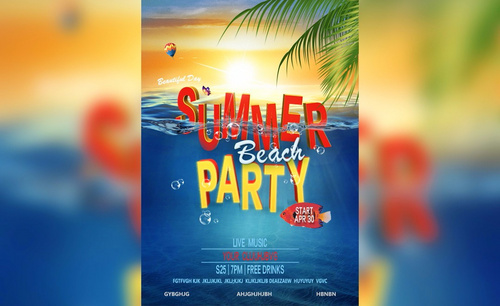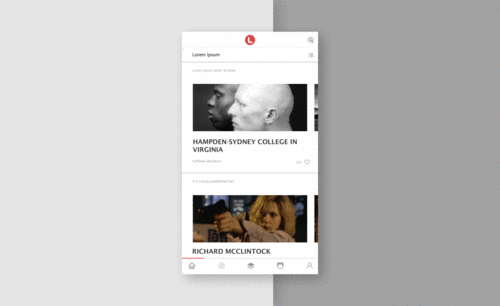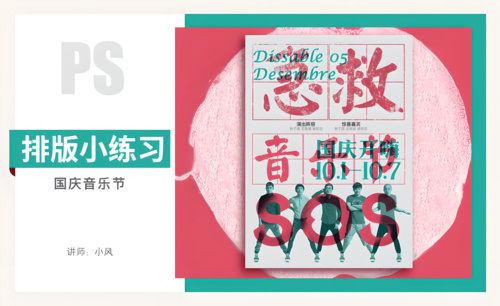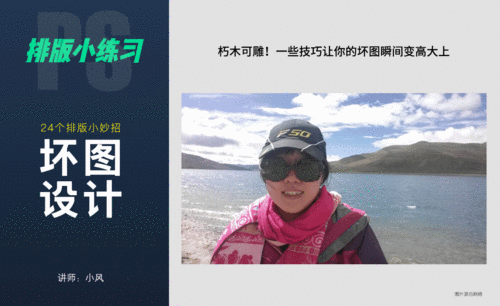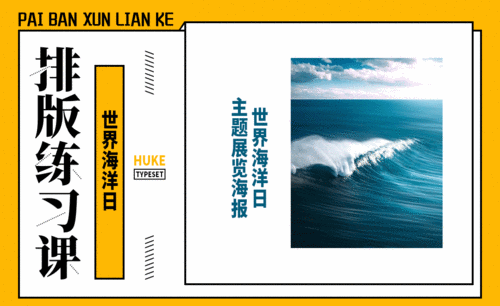如何对世界海洋日进行排版设计
发布时间:暂无
1.本节课主要讲的是排版小练习,世界海洋日海报,主要分为两个部分,一个是PS实用工具,还有一个是线在平面排版中的应用。
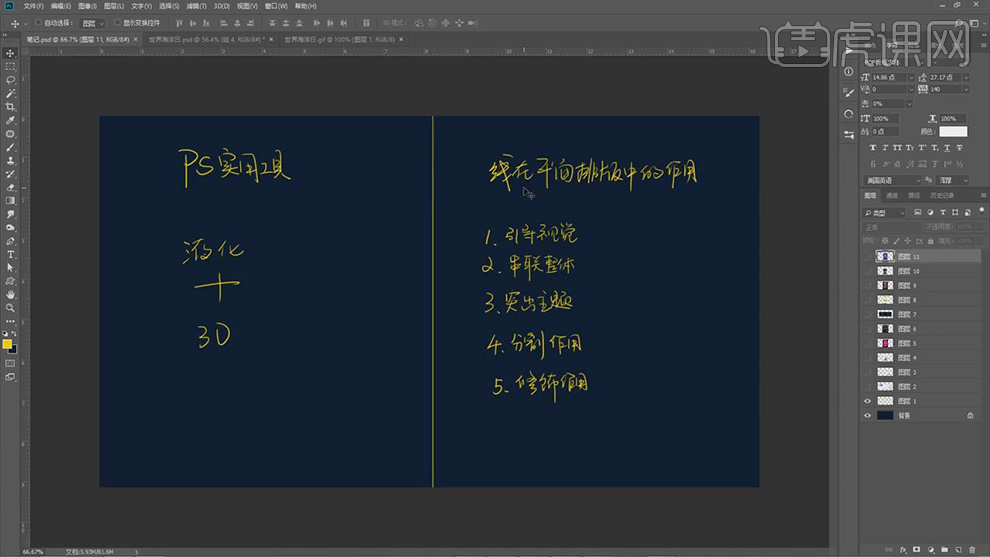
2.ps主要是液化和3D的功能,线的应用包括五个方面,一是引导视觉,二是串联整体,三是突出主题,四是分割作用,五是修饰作用。
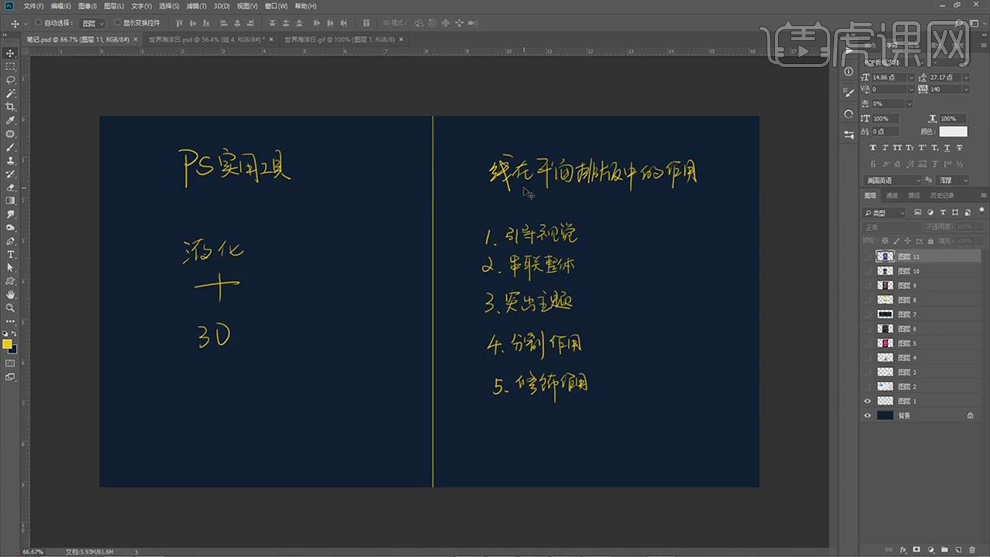
3.当我们对海洋的海报放大是时候会发现背景上有很多的细节。
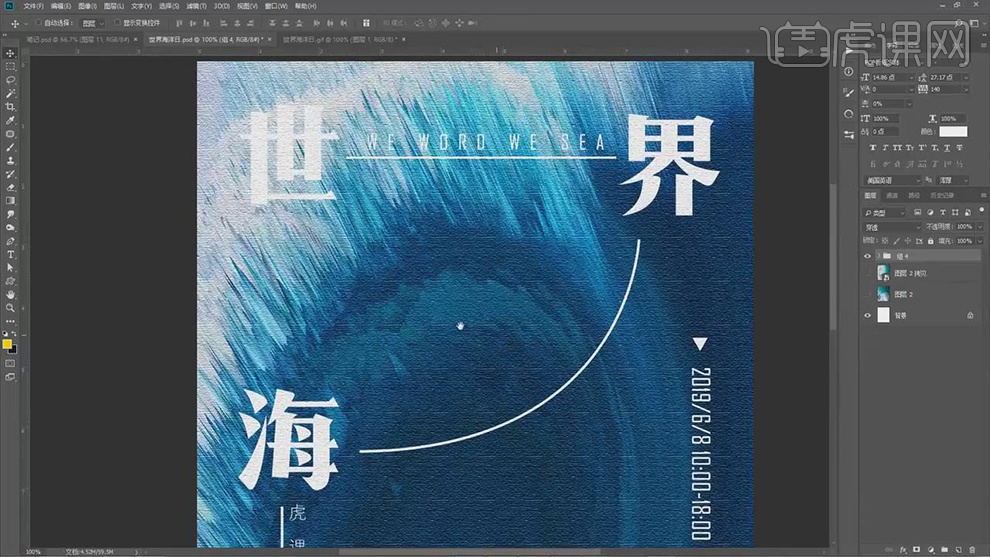
4.首先线的引导视觉,最常见的就是地图中导航的作用。
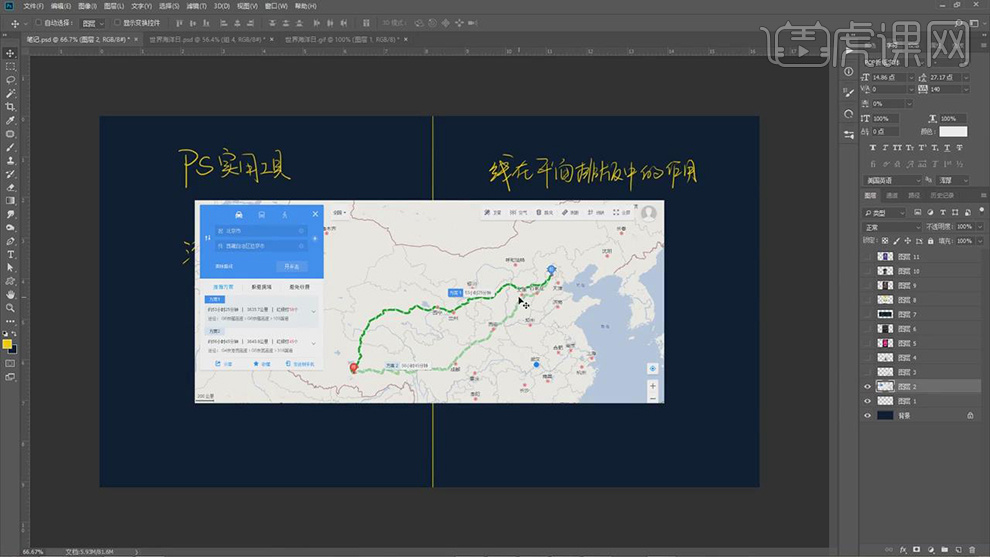
5.对于串联整体的作用就是在一个海报中,在各个部分之间有一个直线,就是将它们连接为一个整体。
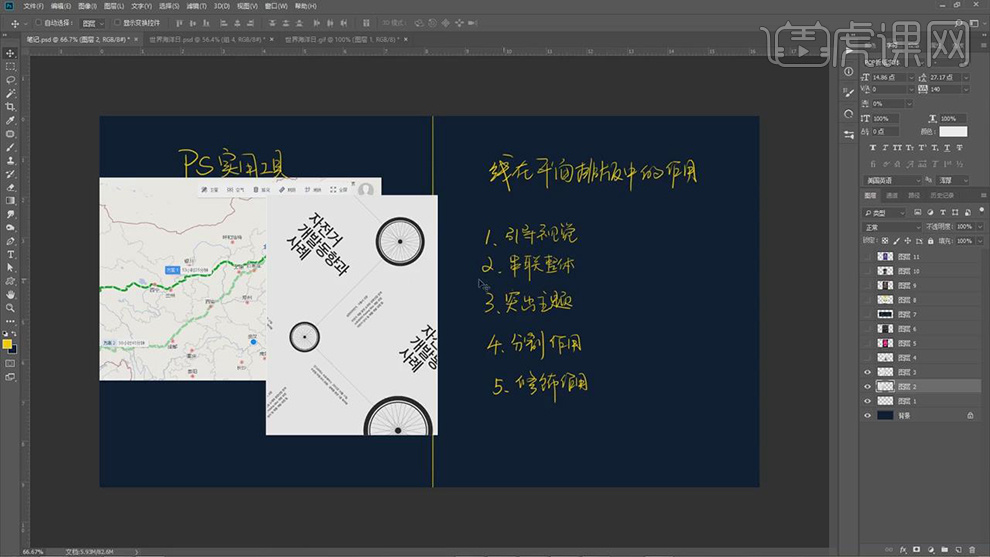
6.对于突出的作用,就是对画面中文字的部分进行框选,然后再调整颜色,也可以使用不同的明度突出主题。
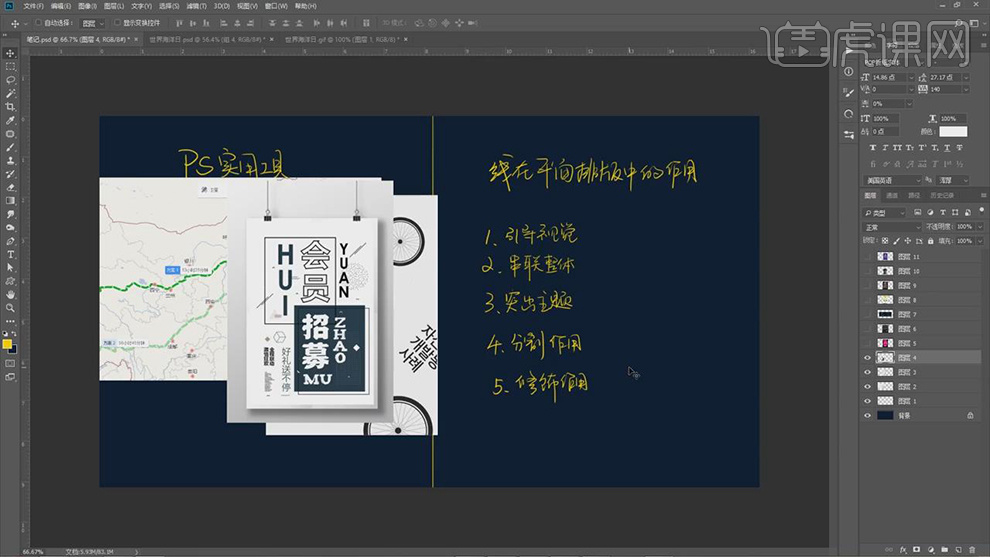
7.分割的作用就是利用线条对版面进行一个分割,跟串联整体是比较相像的。
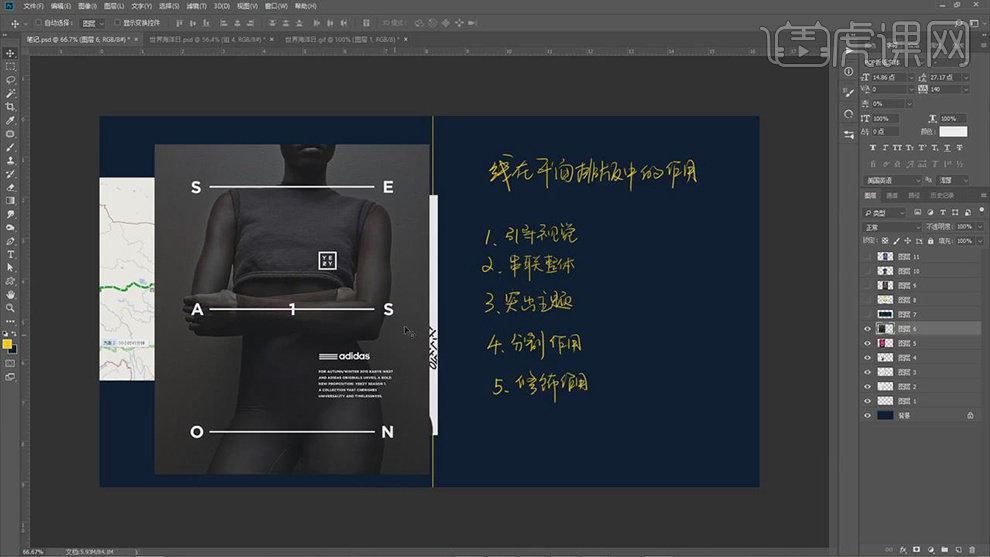
8.像画面中的这个就是修饰的作用,对所有的文本的部分进行修饰。
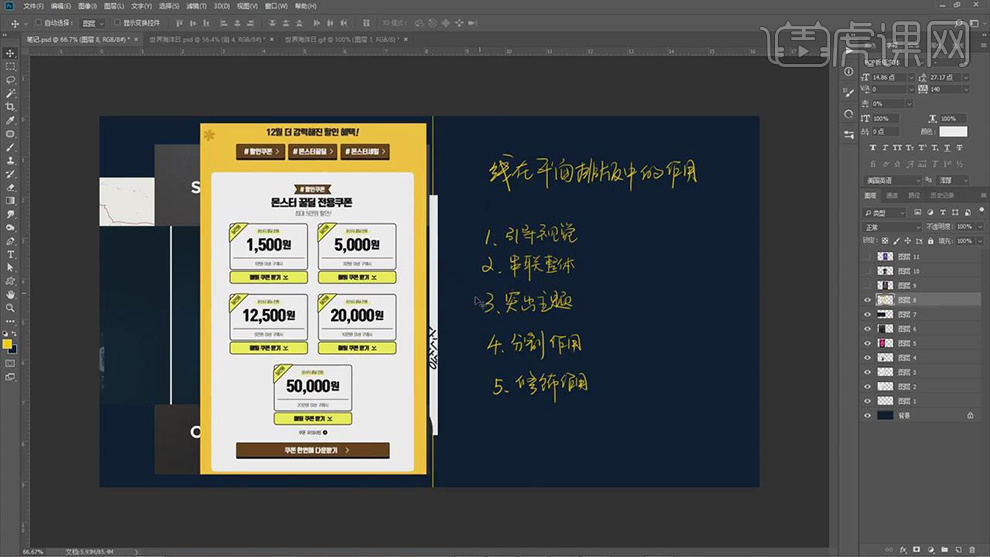
9.很多的海报都会用到线,右侧的海报就是通过对版面进行分割,将每一部分添加上一个人物。
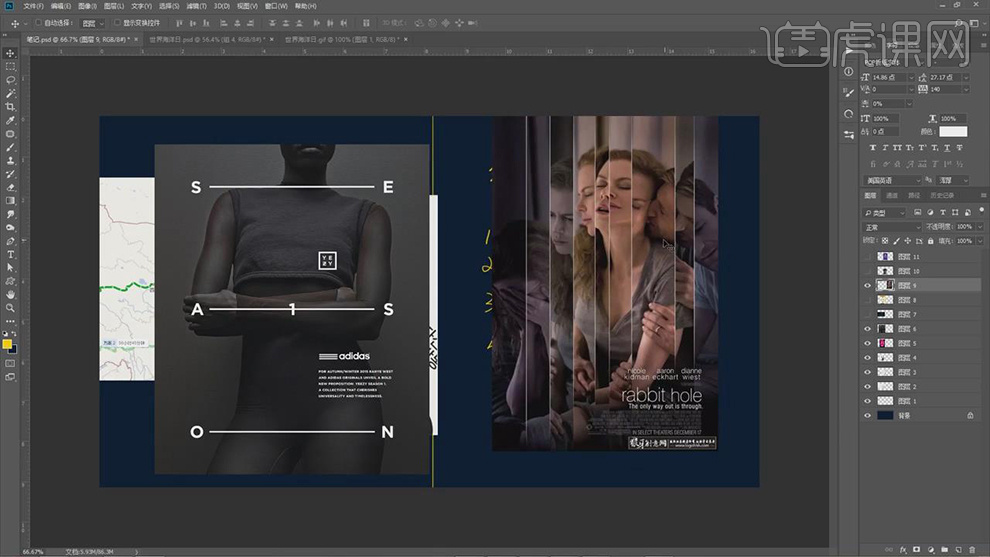
10.现在画面中的两个海报,就是背景的颜色比较单调,通过一些小的线条对画面进行修饰。
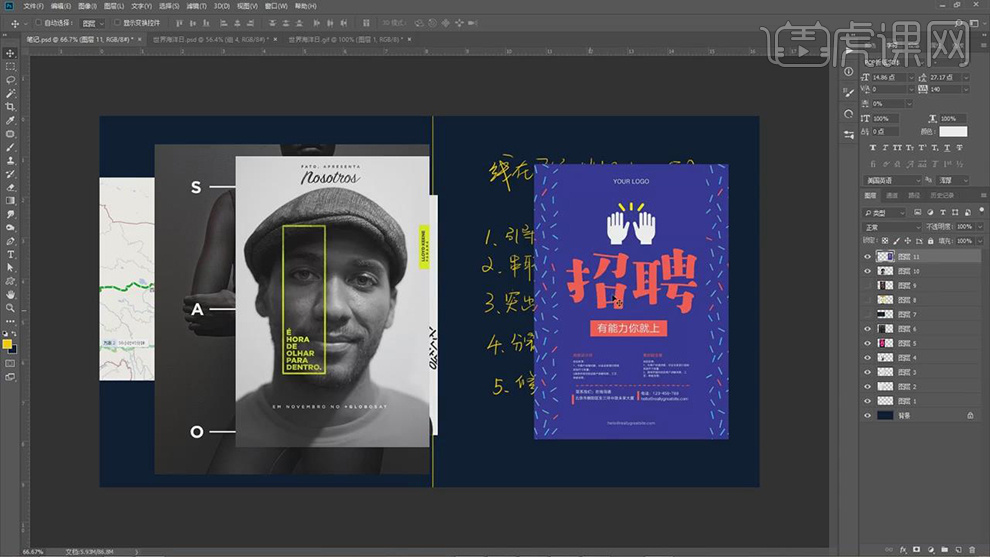
11.下面进行实操的制作,首先打开PS,新建一个画布,将背景的图片导入进来,调整大小和【旋转】的方向,【Ctrl+J】复制一层备份。
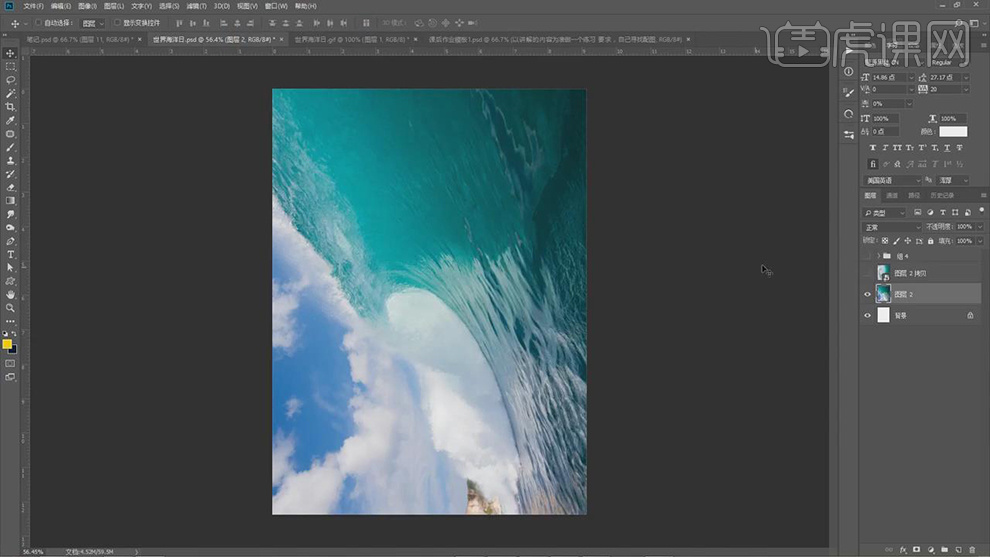
12.【Ctrl+U】调整【色相/饱和度】将颜色调整为更加偏向深海的感觉。
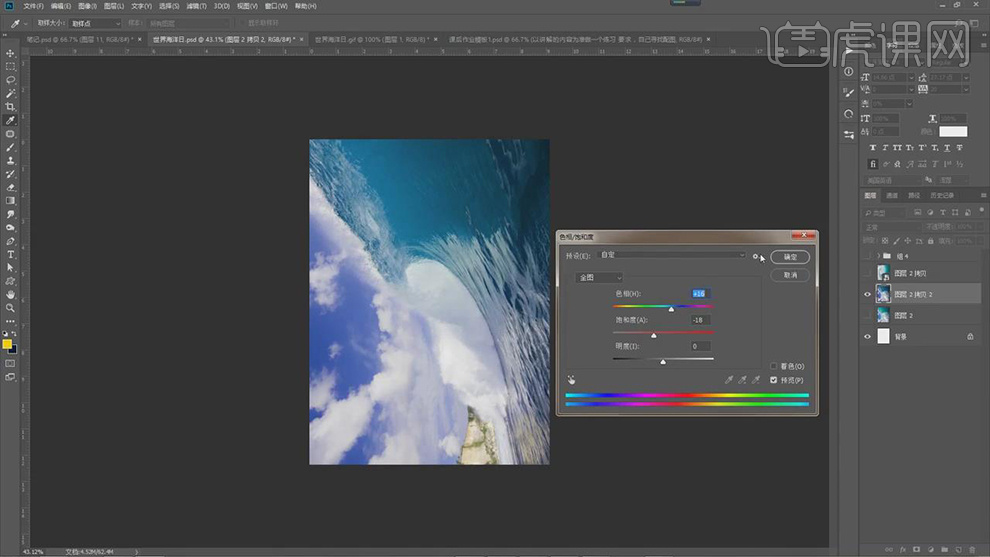
13.选中图层右键选择【转换为智能对象】,【滤镜】-【液化】,使用【顺时针旋转扭曲工具】对画面进行扭曲。

14.接着选择【3D】-【从图层新建网格】-【深度映射到】-【平面】(版本高的才有这个功能)。
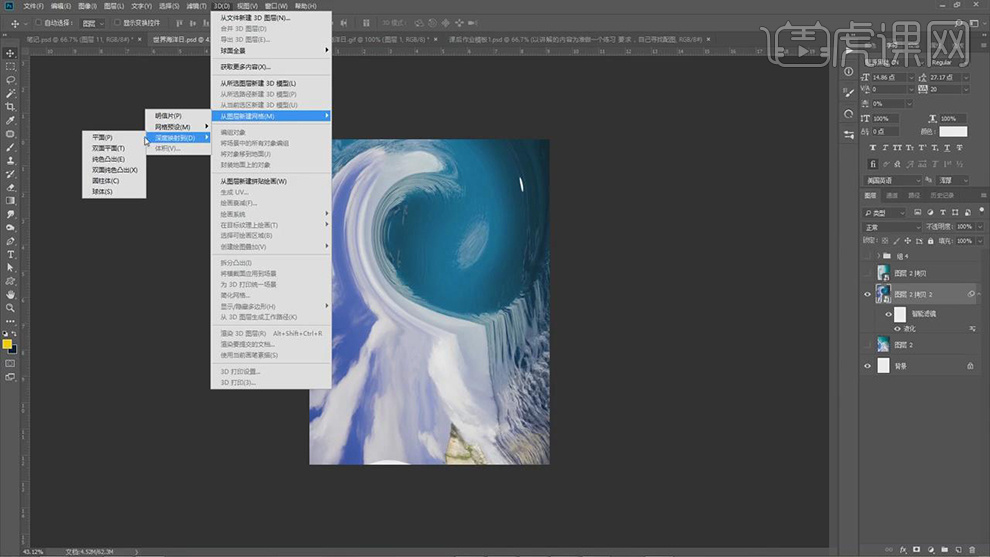
15.将【预设】选择【未照亮的纹理】,对画面的角度进行调整。
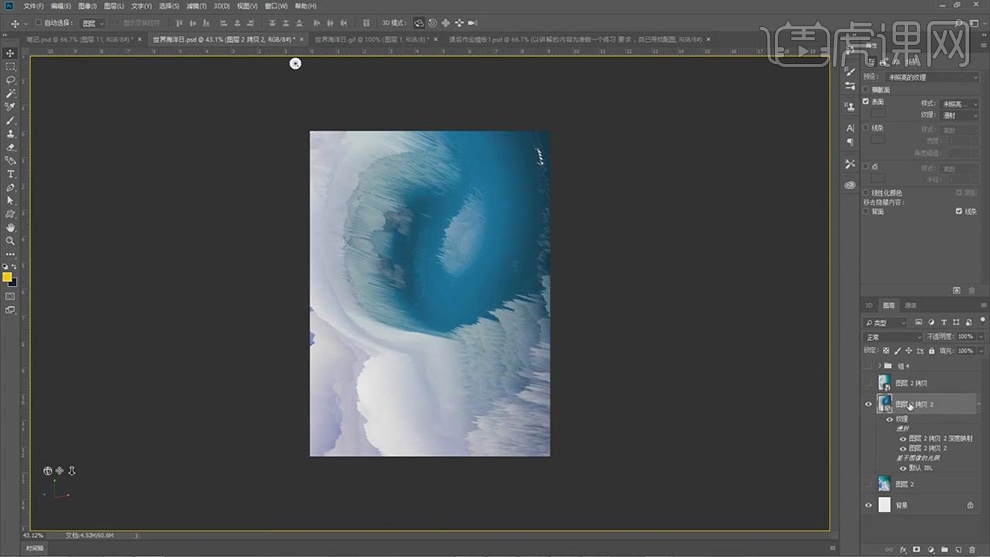
16.选中图层右键选择【转换为智能对象】,【Ctrl+M】调整【曲线】的效果。
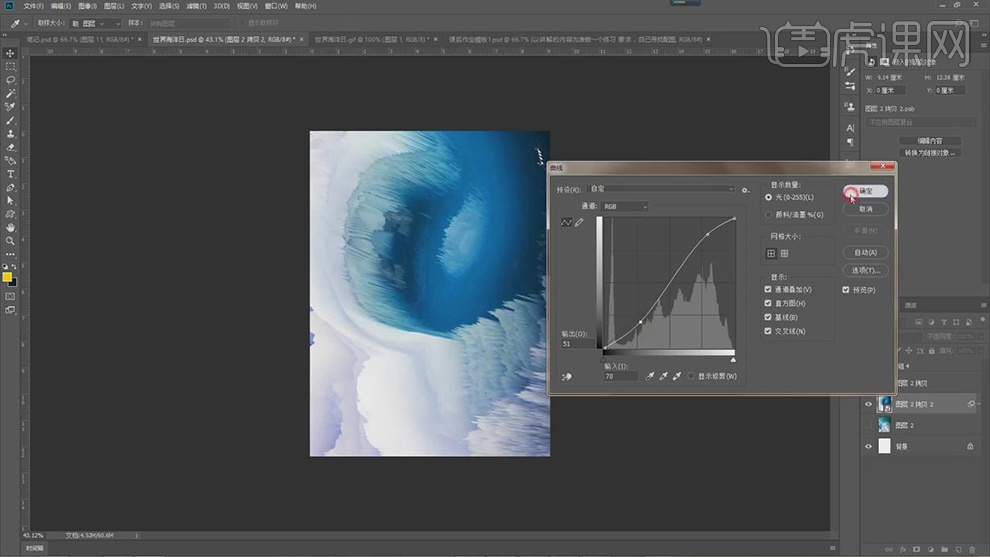
17.接着再【Ctrl+L】调整【色阶】的效果,将亮部和中间的颜色进行加深。
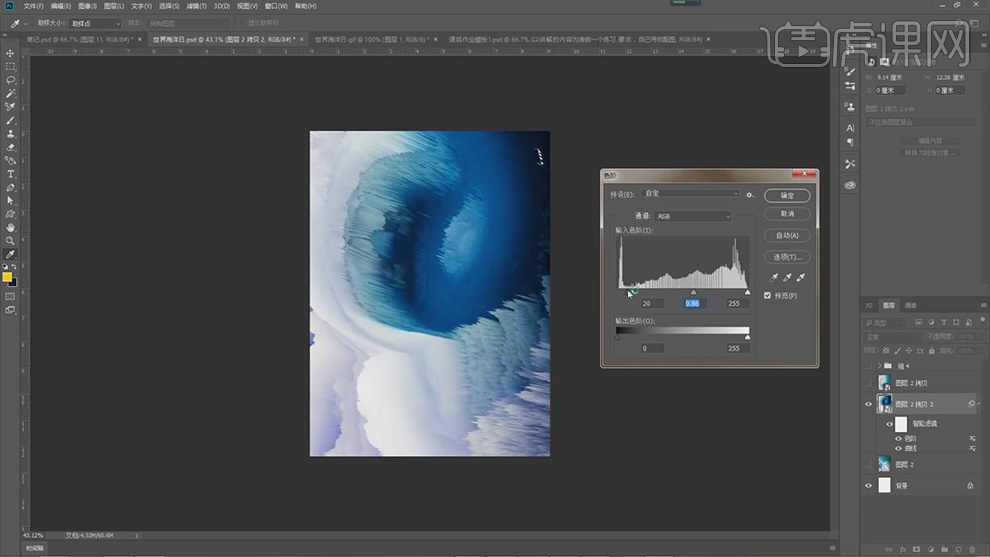
18.因为海洋的图片白色的部分太多了,接着再导入一张珊瑚的图片,同样使用【液化】进行【旋转扭曲】,接着添加3D的效果,选择【预设】选择【未照亮的纹理】。
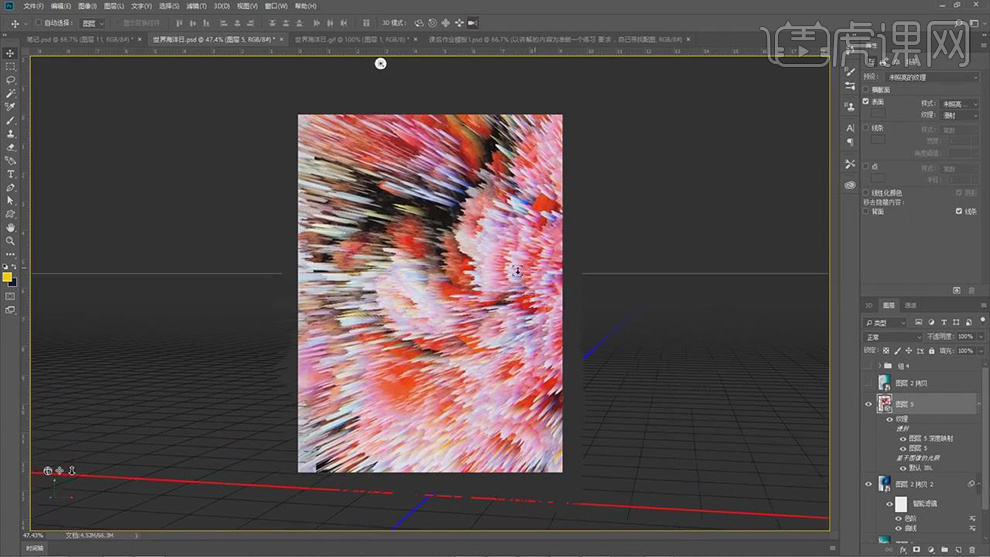
19.接着对图片的【色相/饱和度】还有【曲线】【色阶】进行调整,调整为蓝色的。
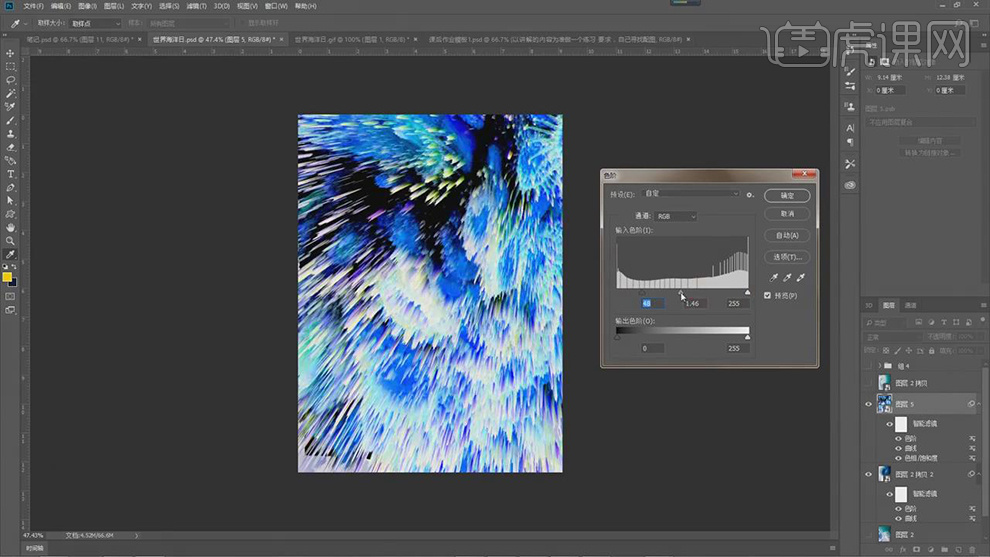
20.接着将文案的部分显示出来,使用线的方式将文字串联起来。
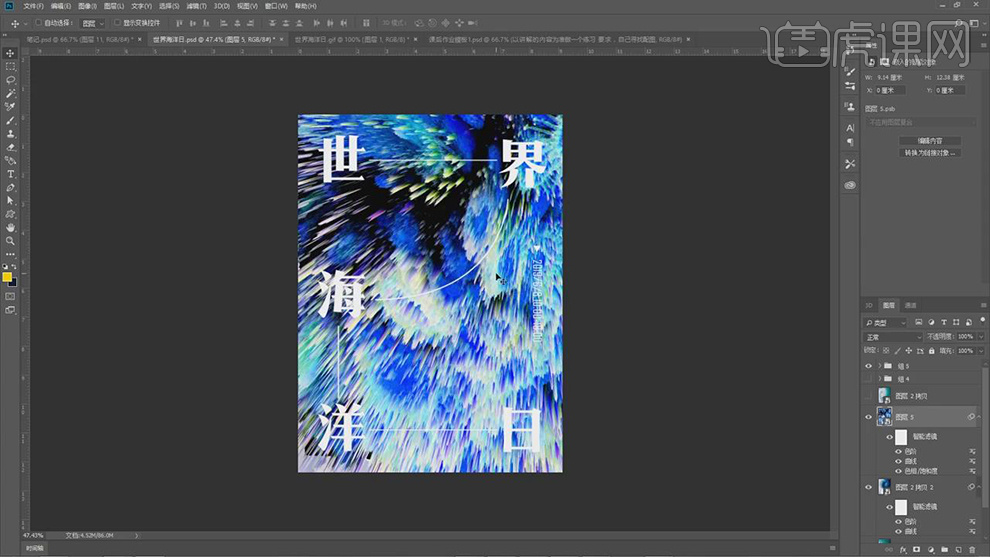
21.新建一个图层放在上面,填充深蓝色,将图层的【不透明度】设为30%。
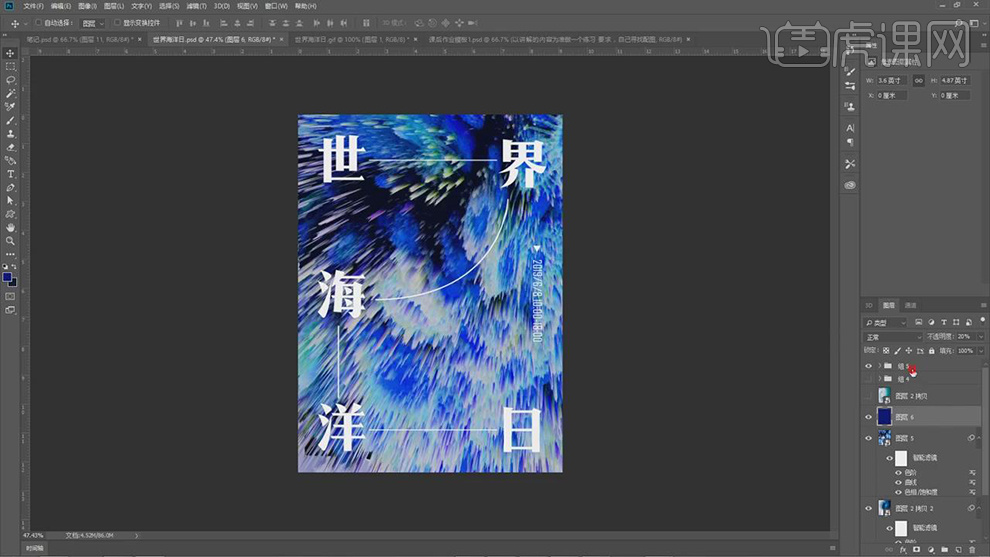
22.【Ctrl+Shift+Alt+E】盖印一张图层,选择【滤镜】-【纹理化】的效果,将【凹凸】选择6,【缩放】选择9。
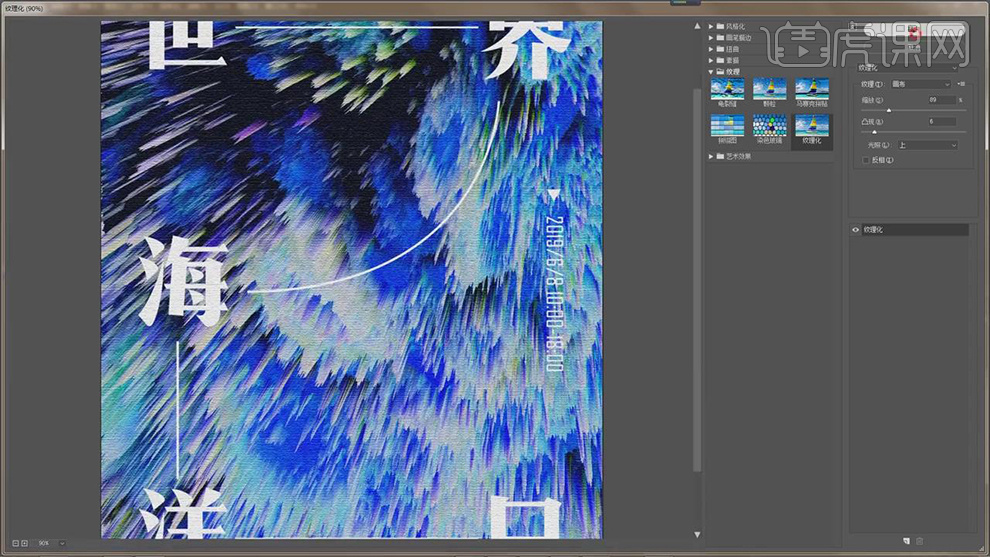
23.最终效果如图所示。
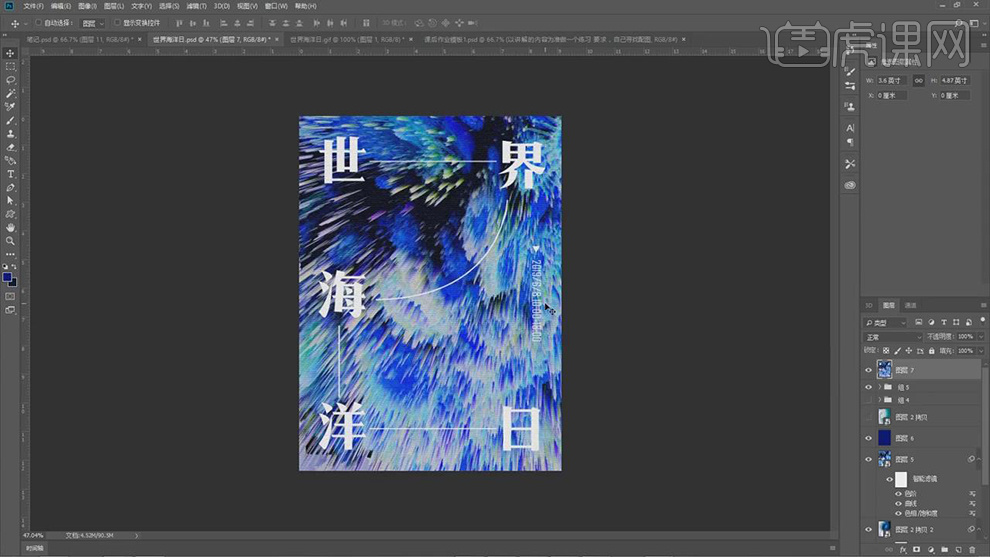
24.课后作业是自己寻找配图,以讲解内容为准做一个练习。